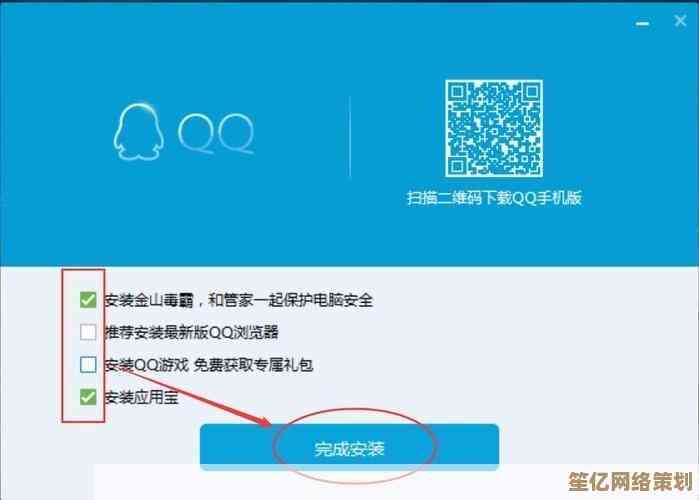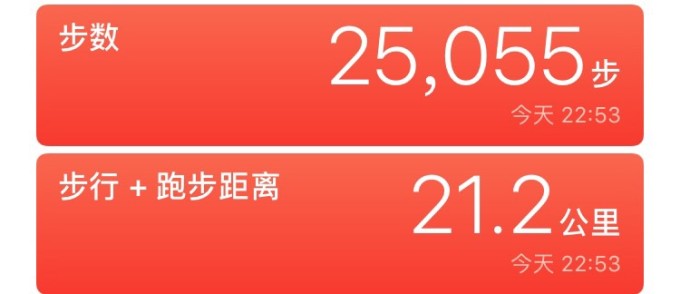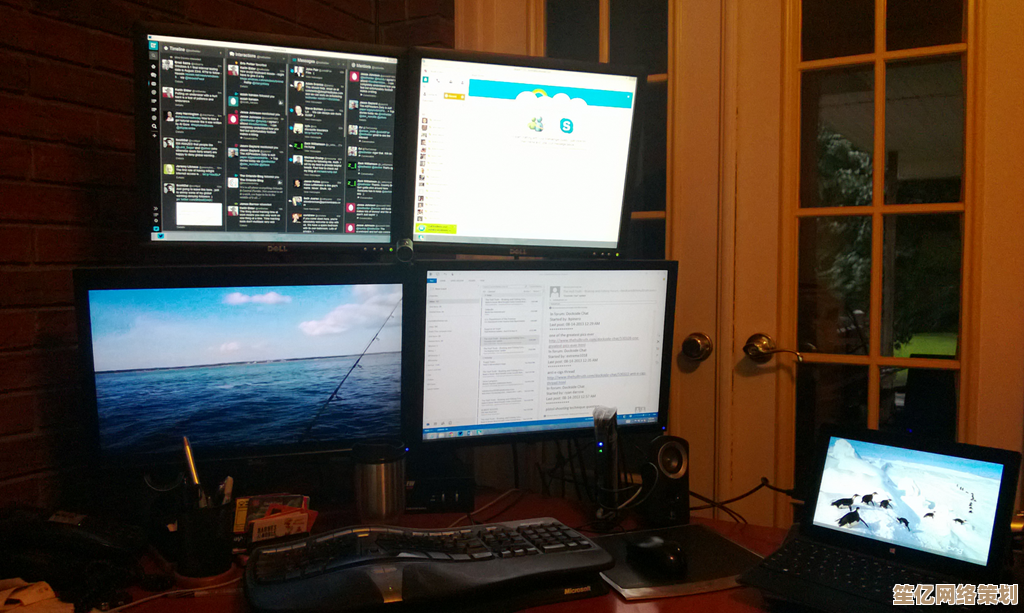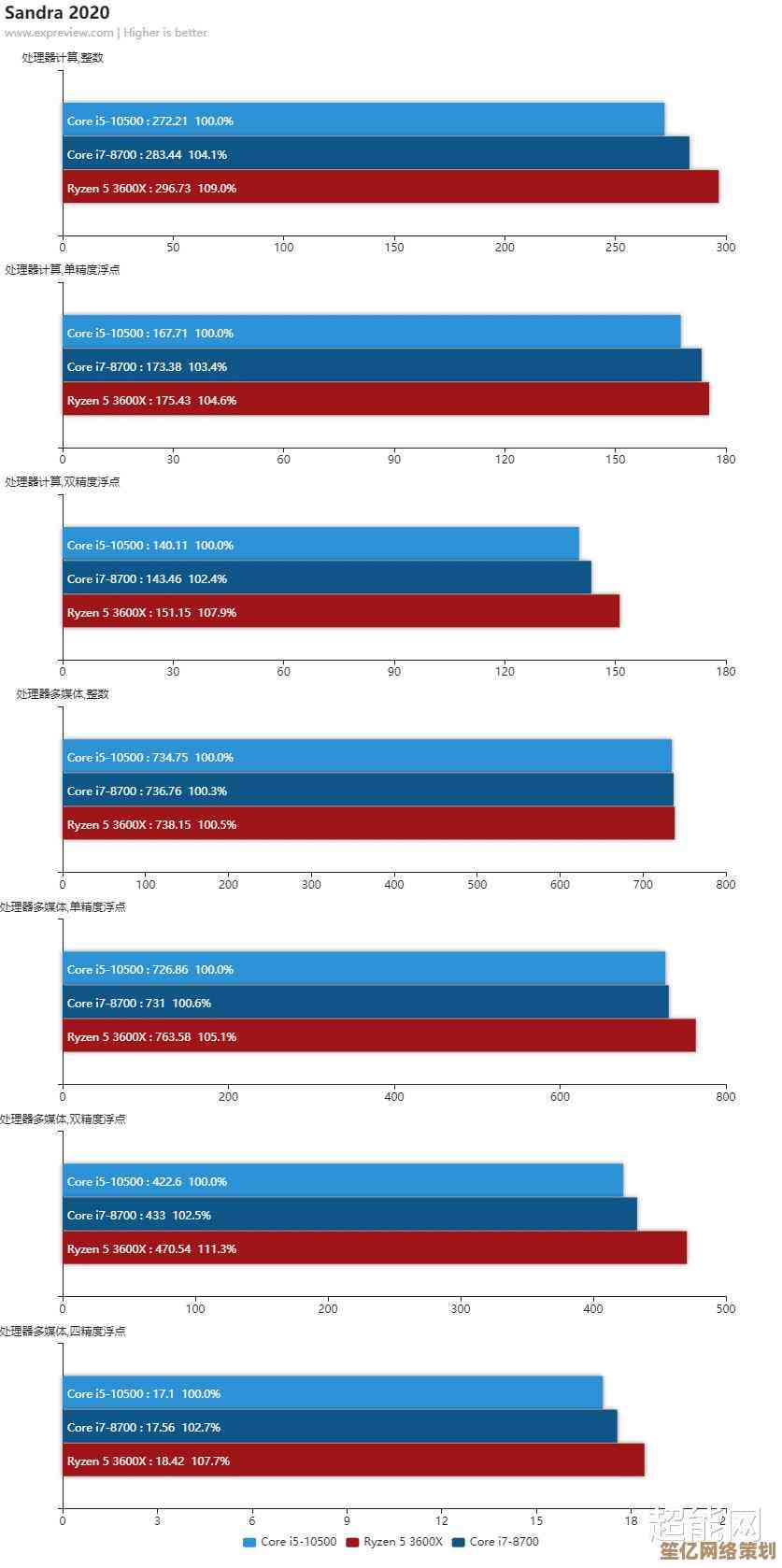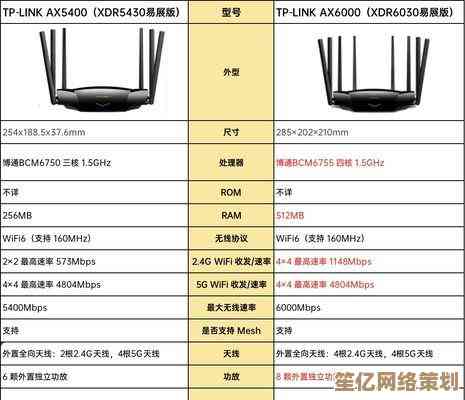如何正确操作以解除设备的安全模式状态
- 问答
- 2025-10-18 10:26:45
- 2
哎 我那天真是被这个安全模式给整懵了。😅 就上周三下午吧,我正急着用电脑赶个报告,结果一开机,屏幕四个角都冒出“安全模式”那几个大字,界面变得特别简陋,图标也模糊糊的……当时心里就“咯噔”一下,心想完了,这玩意儿咋回事啊?我也没干啥呀,就是之前好像不小心按到了啥键…… 那种感觉,就像你急着出门却发现钥匙卡在锁眼里,又急又有点慌。
咱们今天就聊聊这个,最重要的一步,也是最简单的,重启,对,你没听错,就是关机再开,很多时候,安全模式只是系统一次“小脾气”,可能因为你上次关机太急(比如直接按了电源键,或者停电了),它没反应过来,就自己钻进这个保护状态里了,你试试正常关机,等个十几秒,再重新启动,很多时候,就这么一下,它就自己恢复正常了。😮💨 我那次也是,第一次重启没成功,心里更毛了,但深呼吸一下,又试了一次,哎,居然就好了!别怕麻烦,多试一次可能就解决了。
如果重启大法不灵光,那咱们就得想想,是怎么进去的,安全模式这玩意儿,通常是系统觉得“有危险”或者“需要排查问题”时才启动的,有时候是我们自己手滑,在开机的时候,屏幕刚亮那会儿,拼命按 F8 键(对一些老系统)或者其他什么特定键(不同电脑不一样,可能是F5、F12,或者干脆是Shift键),就给按进去了,如果是这种情况,那解决方法就更简单了:正常开机,啥键都别碰,就看着它自己启动,它一般就不会再进去了,你得给它点信任,让它自己走完流程。
但有时候,问题没那么简单,可能是系统文件出了点小差错,或者某个驱动程序闹别扭,系统为了保护自己,自动选择了安全模式,这时候,光重启可能就不够了,你得进到系统配置里去瞧瞧,在Windows里,你可以按 Win + R,输入“msconfig”,然后找那个“引导”选项卡,看看“安全引导”那个小框框是不是被勾上了?如果勾上了,那它就是每次开机都故意进安全模式 你把它取消勾选,再点“确定”重启,应该就没事了,这个操作得小心点,别乱动其他设置,不然可能引出别的麻烦,我有个朋友就是,在这儿瞎点了一通,结果连系统都进不去了,最后只能重装,那才叫一个惨。
还有一种情况更让人头疼,就是电脑自己“认为”它需要被修理,它可能之前蓝屏或者意外重启了好几次,系统就会觉得:“我是不是病了?”然后自动给你启动到那个有更多选项的恢复界面,里面可能就包含了安全模式,这时候,你可能得在那个蓝色选项界面上,选择“退出并继续使用Windows”之类的选项,才能回到正常状态,这个过程可能会有点绕,感觉像在走迷宫,你得耐心点,看清楚每个选项的意思,别乱点“重置”或者“恢复”,那可能会丢文件的!💢
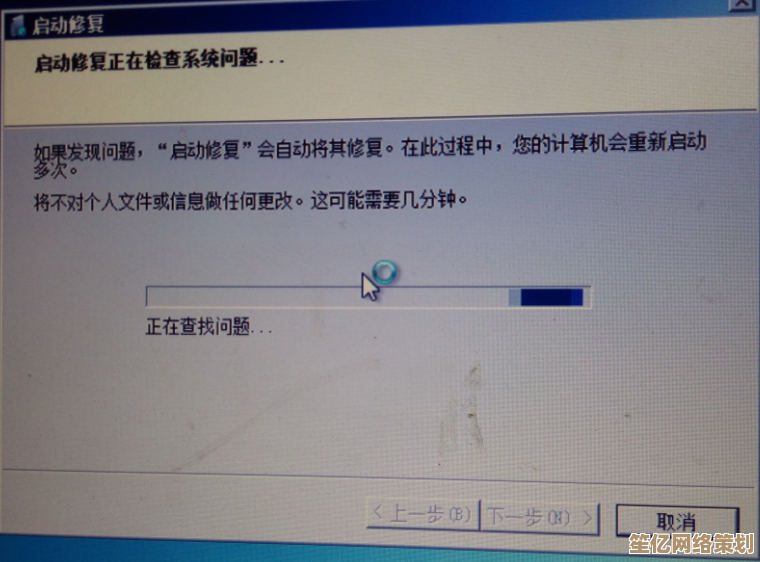
说到情绪,遇到这种问题真的很容易上火,我记得我当时对着那个低分辨率的桌面,心里又急又气,甚至有点想拍桌子,但后来想想,安全模式其实是个好东西,它是在保护你的电脑,防止问题变得更糟,它就像电脑的“安全屋”,虽然待在里面不舒服,但至少能让你有机会找出问题,心态放平很重要,越急越容易出错,你可以把它当成一次小小的探险,或者电脑跟你玩的一个捉迷藏游戏。🧐
如果所有方法都试遍了,它还是顽固地待在安全模式里,那可能就真的暗示有更深层的问题了,比如硬盘有坏道,或者重要的系统文件损坏了,这时候,或许就该考虑备份重要数据,然后寻求更专业的帮助,或者用系统安装盘尝试修复了,绝大多数情况下,前面说的那几步就足够搞定啦。
吧,对付安全模式,核心就是别慌,先从最简单的重启和检查启动方式开始,一步步来,它不是什么洪水猛兽,只是电脑的一个小状态而已,希望我的这点啰嗦经验,能帮到你下次遇到时 不那么手忙脚乱,祝你好运!✨
本文由寇乐童于2025-10-18发表在笙亿网络策划,如有疑问,请联系我们。
本文链接:http://waw.haoid.cn/wenda/31055.html